
Көптөгөн колдонуучулар үчүн дээрлик бардык электрондук маалыматтардын негизги сактоочу жайы - компьютердеги же флеш-дискиндеги катуу диск. Убакыттын өтүшү менен көп сандаган сортторду топтоого жана структуралоого жардам бере албайт - кошумча жардамсыз жардам бербеши мүмкүн, бирок мен аны татаалдаштырып, өзгөчө, мазмунун эстөө кыйын, бирок файлдын атын эстебейт Windows 10до бир эле учурда эки вариант бар, алардын өтүшү менен файлдарды издеш керек.
Windows 10дагы мазмундагы файлдарды издөө
Биринчиден, кадимки текст файлдары ушул тапшырма менен байланышкан: Биз компьютериңизге ар кандай ноталарды, Интернеттеги кызыктуу маалыматтарды, иштин / окутуу маалыматтары, таблицалар, презентациялар, китептер, каттар, каттар, каттар, каттар, бир топ нерсе текст менен көрсөтүлөт. Мындан тышкары, мазмунга байланыштуу, сиз көзөмөлдөгөн файлдарды издөө жана кууштуу файлдар, мисалы, кеңейтүүдө сакталган JS ж.б.1-ыкма: Үчүнчү тараптуу программалар
Адатта, Windows издөө системасынын функционалдык жетишсиз (биз ал жөнүндө 2-ыкмада айтып бердик), бирок үчүнчү жактардын программалары айрым учурларда артыкчылык болот. Мисалы, Windowsта кеңейтилген издөө параметрлерин орнотуп, аны бир жолу жана узак убакытка жасаганыңызда жайгаштырыңыз. Сиз ошондой эле дискти айдагандай, бирок көп сандагы файлдар жана көлөмдүү катуу диск менен кошо аласыз, кээде жараян кээде жайлатат. Башкача айтканда, тутумдун ийкемдүүлүгү камсыз кылынбайт, үчүнчү жактардын программалары ар бир жолу жаңы даректи, кыскартуу критерийлерин издеп, кошумча чыпкаларды колдонууга мүмкүнчүлүк берет. Мындан тышкары, мындай программалар көбүнчө майда баяндамаларды аткарып, алдыңкы өзгөчөлүктөргө ээ.
Бул жолу биз жергиликтүү түзмөктөрдө издөөнү колдогон нерселердин жөнөкөй версиясынын жөнөкөй версиясынын ишин карап чыгабыз (HDD, флэш-диск, эс тутум серверлеринде).
- Жөнөкөй жол менен программаны жүктөө, орнотуп, иштетиңиз.
- Файлдын атын үзгүлтүксүз издөө үчүн, тиешелүү талааны колдонууга жетиштүү. Башка биримдик менен иштегендер менен, натыйжалар реалдуу убакытта жаңыртылат, эгерде сиз киргизилген атка туура келген айрым файлды сактап калсаңыз, ал дароо берүүгө болот.
- Мазмун издөө үчүн, "Издөө"> "Өркүндөтүлгөн издөө".
- "Файлдын ичиндеги сөз же фразага же фраза" талаасында, керектүү сөздү киргизиңиз Издөө процессин тездетүү үчүн, сиз конкреттүү папканы же болжолдуу аймакты тандап, текшерүү аймагын кыскарта аласыз. Бул нерсе баалабайт, бирок милдеттүү эмес.
- Натыйжа берилген суроого туура келет. Сиз эки файлды чыкылдатып, PCM баскычын басуу менен бир нече жолу чыкылдатып же анын стандарттуу Windows контексттик менюсуна чалсаңыз болот.
- Мындан тышкары, бардыгы өз кодунун сызыгы боюнча сценарий сыяктуу конкреттүү мазмунду издөө менен мажбурлайт.




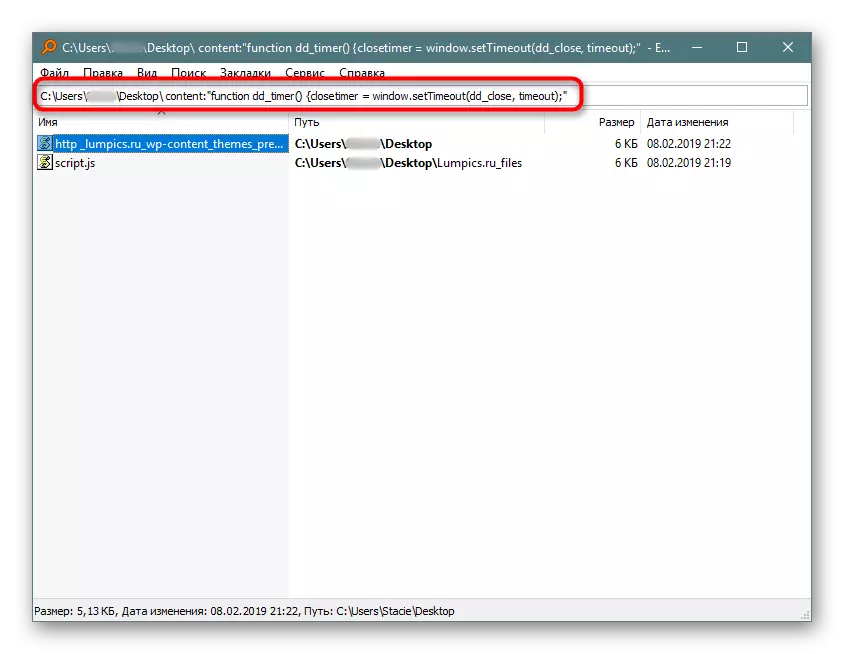
Жогорудагы шилтемени көрүү үчүн сиз программанын калган программасынын калган бөлүгүн үйрөнө аласыз. Жалпысынан, бул ыңгайлуу курал, эгерде сиз камтылган диск, тышкы диск / флэш-диск же FTP сервери болсо дагы, файлдарды тез арада издеңиз.
Эгерде бардыгы менен иштөө туура келбесе, анда төмөндөгү башка ушул сыяктуу программалардын тизмесин карап чыгыңыз.
Катуу дискте индекстөө уруксаты
Катуу диск индекстин файлдарын көрсөтүүгө уруксатыңыз болушу керек. Муну жасоо үчүн, "дирижерди" ачып, "Бул компьютерге" өтүңүз. Келечекте издөө пландаштырыла турган дисктин бөлүгүн тандаңыз. Эгер мындай бөлүктөр бар болсо, анда ар кандай конфигурацияны өзүңүзгө карманыңыз. Кошумча бөлмөлөр жок болгондо, биз бир-бирибиз менен иштейбиз - "жергиликтүү диск (S :)". Сүрөттү оң баскыч менен чыкылдатып, "Касиеттер" тандаңыз.

"Индекстөөсүн коэффициентке уруксат берүүчү" жанындагы текшерүү белгисин текшериңиз.
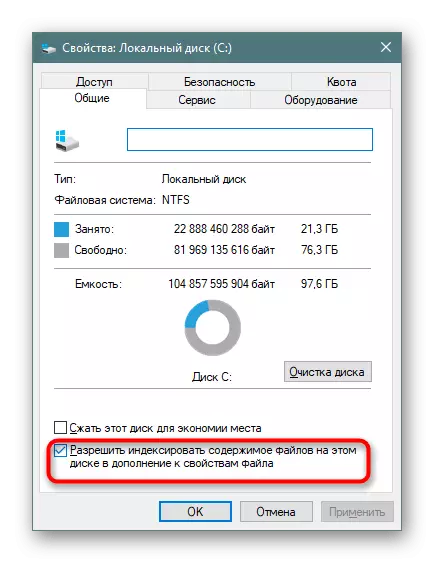
Индекстөө Орнотуу
Эми узартылган индекстөө камтылууга тийиш.
- "Старт" ачыңыз, биз издөө талаасында бир нерсе жазабыз, издөө менюсун ишке киргизиңиз. Үстүнкү оң бурчунда биз үч тараптуу жана ачылуучу жана ачылуучу менюдан "Индекстөө параметрлерин" чыкылдатып, басаңдаңыз.
- Параметрлер менен терезеде алгач индексте орун кошот. Алардын бир нече болушу мүмкүн (мисалы, папкаларды индекстерди тандап алууну же катуу дисктин бир нече бөлүктөрүн көрсөтүүнү кааласаңыз).
- Скриншотто "жүктөөлөр" папкасы индекстөө үчүн "D :) жайгашкан" жүктөөлөр "папкасы кошулганы айдан ачык. Текшерм белгилери менен белгиленбеген бардык папкалардын индекстелген эмес. Ушундай окшоштук менен сиз (C :) бөлүгүн (C :) жана башкалар, эгер бар болсо, бөлүштүрө аласыз.
- "Өзгөчө шарттар" мамычасы папкалардын ичиндеги папкалар кирет. Мисалы, "жүктөөлөр" папкасында, "фотошоп" субподогу белгилөө кутучасы аны өзгөчө учурлар тизмесине кошту.
- Бардык индекстерди кененирээк конфигурациялаганда, ошол эле терезеде, "Өркүндөтүлгөн" баскычын чыкылдатыңыз.
- "Файл түрлөрү" өтмөгүнө өтүңүз.
- "Мындай файлдарды кантип көрсөтсө болот?" "Индекс касиеттерин жана мазмун файлдарын" деп белгилөө үчүн, "OK" баскычын чыкылдатыңыз.
- Индекстөө башталат. Иштелип чыккан файлдардын цифрасы 1-3 секундада жаңыртылып турат, ал эми жалпы узактыгы маалыматтын суммасынын индекси кандайча экендигин кандайча эске алуу менен гана көз каранды.
- Эгер кандайдыр бир себептерден улам, процесстин башталышы башталбаса, "өркүндөтүлгөн" жана көйгөйлүү бирдикте дагы бир жолу "Кайра калыбына келтирүү" баскычын чыкылдатыңыз.
- Эскертүү менен макулмун жана "индекстөө аяктаган" деген сөз терезеде жазылат.
- Бардык керексиз болуп, издөө издеп, издеңиз. "Старт" ачыңыз жана кандайдыр бир документтен сөз айкашын жазыңыз. Андан кийин, биз "Бардыгына", "Бардыгыңыз" үчүн "Документтердин" мыкты панелиндеги "Български" деп которулуп,
- Натыйжада төмөндөгү скриншоттордо. Издөө кыймылдаткычы текст документинен өткөн сөз айкашын тапкан жана аны жайгаштыруу, өзгөрүү жана башка функцияларды көрсөтүү менен файлды ачуу мүмкүнчүлүгүн берет.
- Стандарттык документтеринен тышкары, терезелер, мисалы, линиядагы JS скриптинде терезелер көбүрөөк файлдарды издей алат.
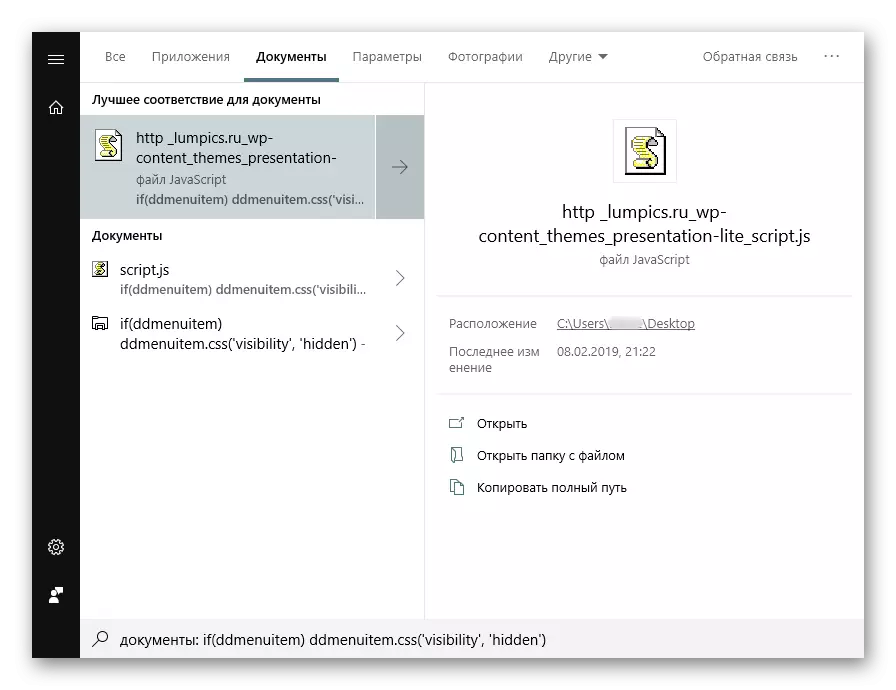
Же HTM файлдарында (адатта Сайттын беттери).


Келечекте издөө жасоону пландап жаткан жерлерди тандап алышың керек деп эсиңе салабыз. Эгер сиз дароо бүт бөлүктү тандай турган болсоңуз, анда эң маанилүү папкалар тутуму менен алынып салынат. Бул коопсуздук максатында жана издөө убактысын азайтуу үчүн жасалат жана издөө убактысын азайтуу үчүн. Кааласаңыз, сиз кааласаңыз, өзүңүздү конфигурацияласаңыз, анда индекстелген жерлерге жана өзгөчөлүктөргө байланыштуу бардык жөндөөлөр.
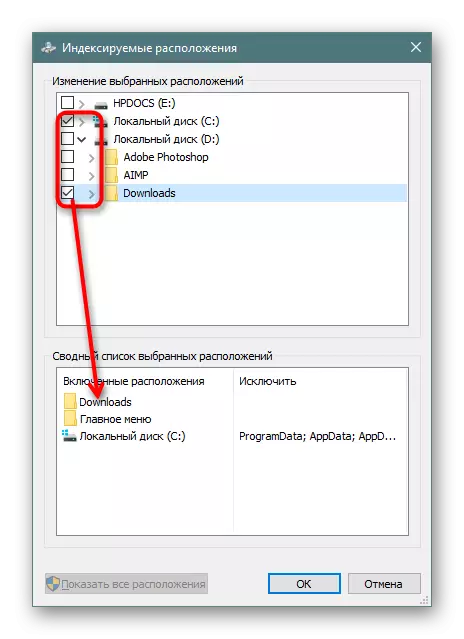


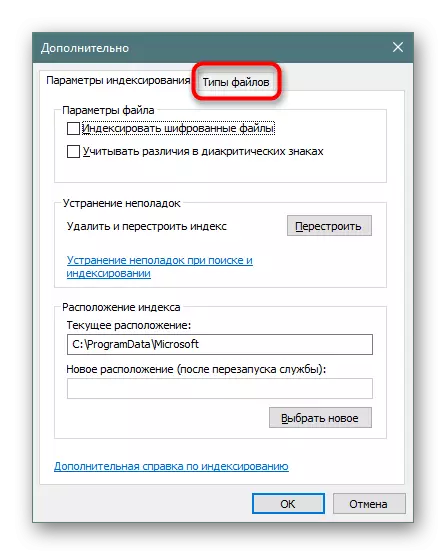

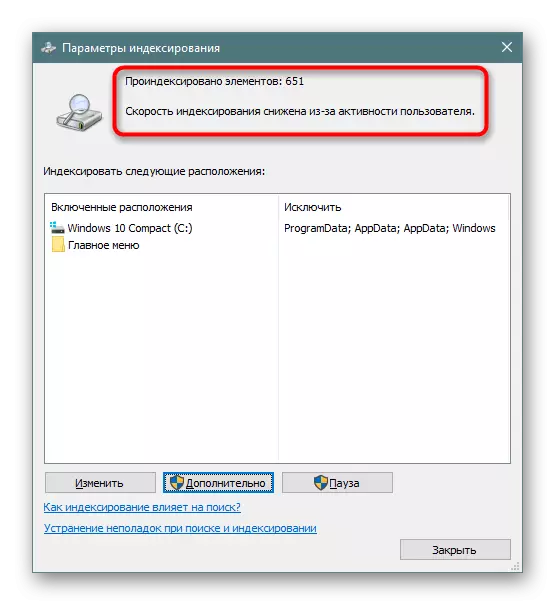
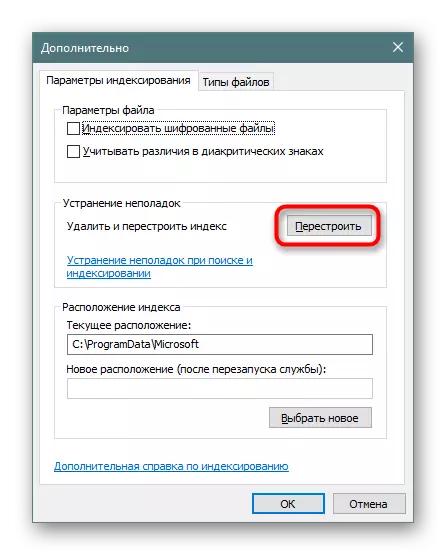
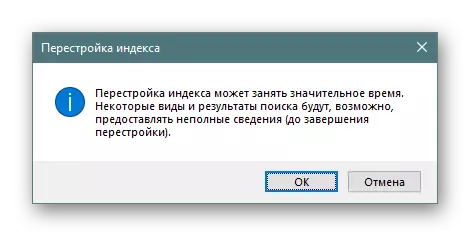
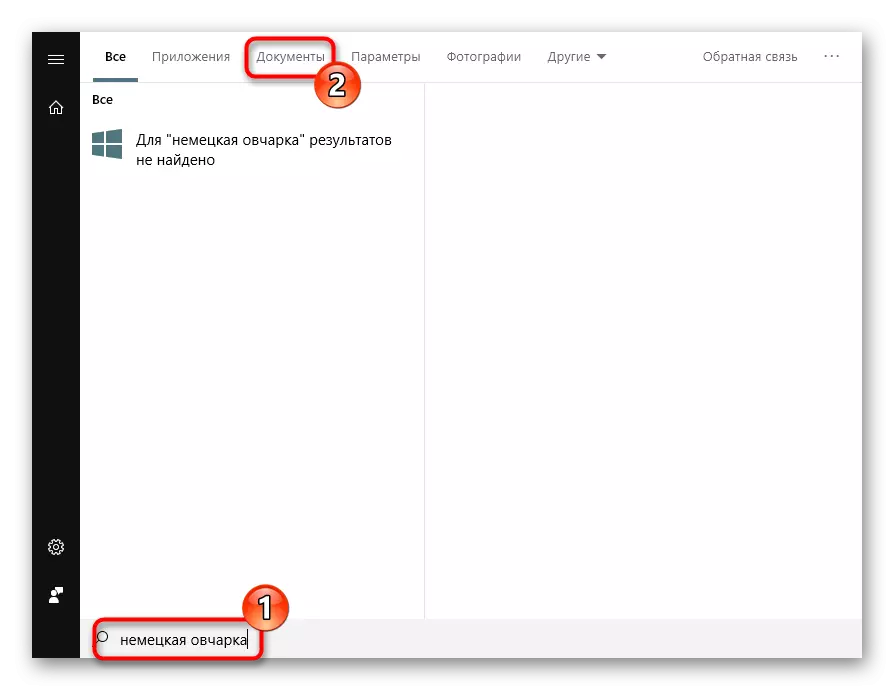
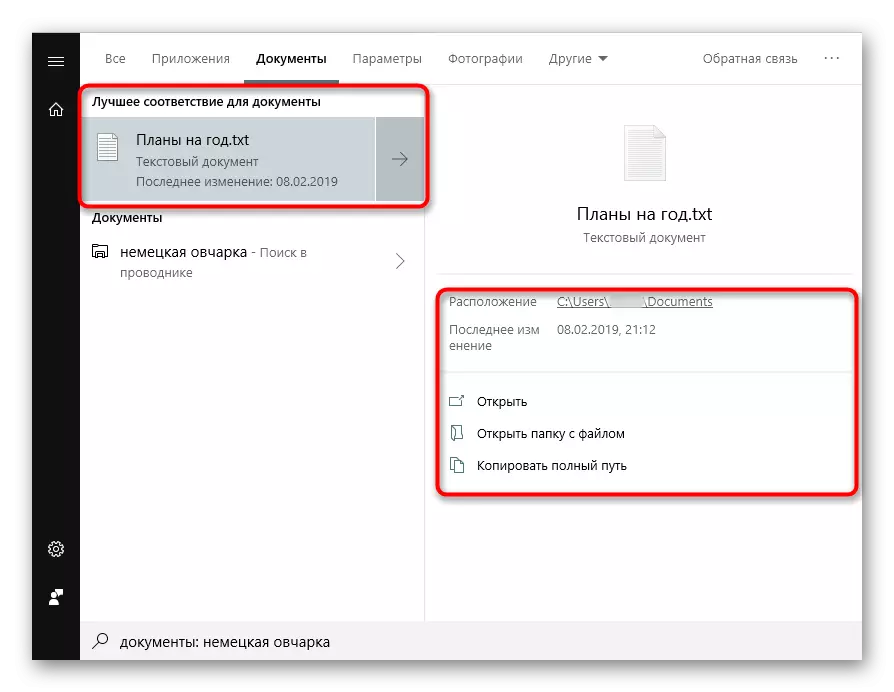
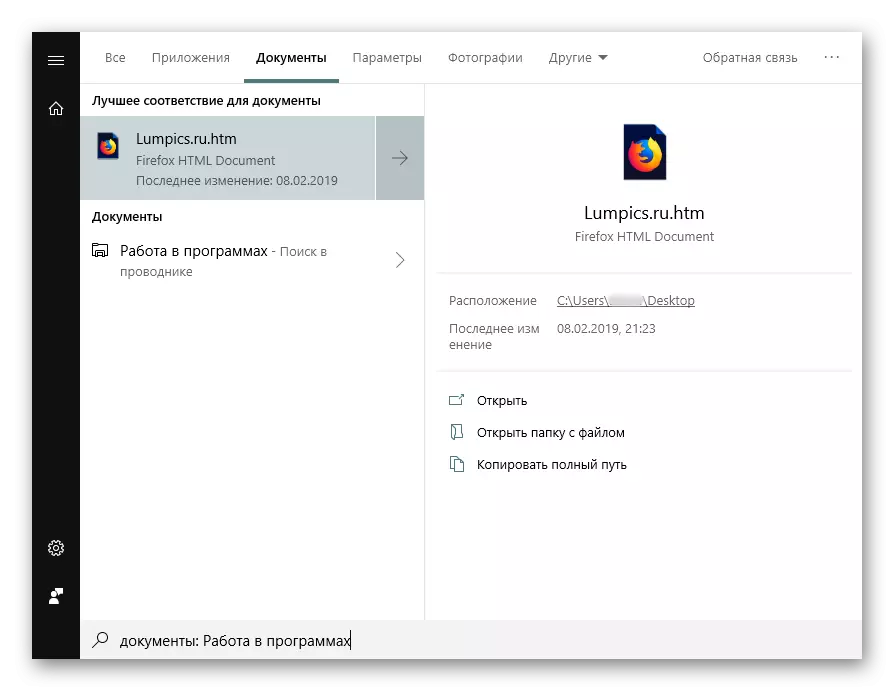
Албетте, издөө тутумун, мындан ары да, бардык мисалдарды колдоп, бардык мисалдарды келтирбеген файлдардын толук тизмеси.
Эми сиз издөөлөрдү Windows 10до кантип оптималдаштырууну билесиз. Бул сизге көбүрөөк пайдалуу маалыматтарды үнөмдөөгө жана буга чейин жоголуп кетпөөгө мүмкүндүк берет.
